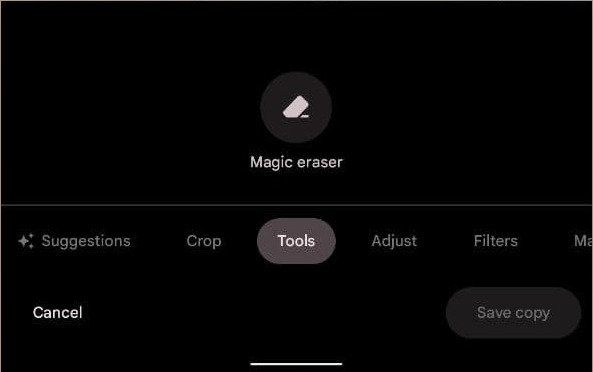تحميل Google Magic Eraser .APK 5.65 أداة جوجل الرسمية لتعديل الصور بأجهزة Pixel!
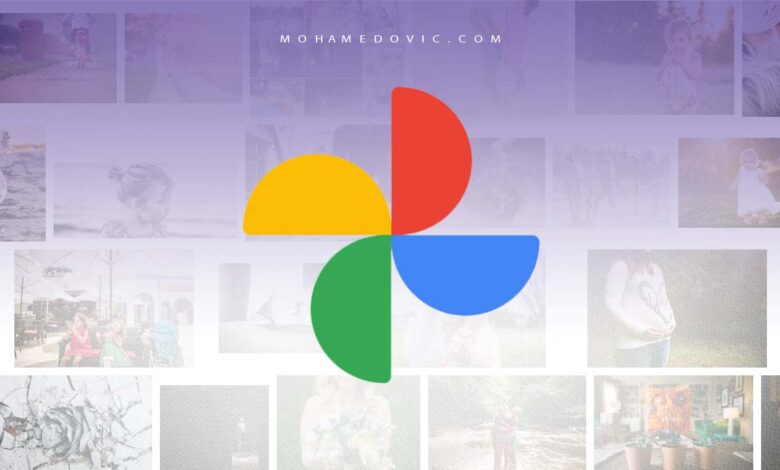
تنزيل Magic Eraser APK أحدث نسخة من هواتف جوجل بيكسل 6 برو رابط مباشر بحجم 71 ميجابايت وشرح مسح الأجزاء التي لا تريدها من الصور على الموبايل. قامت العملاقة الأمريكية Google أخيرًا بإزاحة السِتار والكشف عن سلسلة Pixel 6 الرائدة الجديدة لعام 2021. وبفضل رقاقة Tensor الجديدة كليًا التي تم صناعتها وتطويلها بواسطة جوجل نفسها، فتحت أجهزة الذكية الجديدة آفاقًا ضخمة للعديد من الإمكانيات والأفكار التي لم نراها من قبل على نظام تشغيل اندرويد. بعض هذه الأشياء الجديدة تضمنت لغة تصميم Material You المبهرة مع نظام اندرويد 12، تطبيق GCam 8.4 بأحدث تقنيات التصوير الحصرية لأجهزة بيكسل، وأخيرًا الميزة الجديدة كليًا وقد جاءت ضمن الخواص الافتراضية لتطبيق Google Photos والتي سنتحدّث عنها تفصيليًا بالأسفل وتُسمى Magic Eraser.
أداة Magic Eraser: مسح أي جزء لا تريده من الصور!
في الحَدَث الأخير الذي تم إقامته بواسطة Google، استعرضت الشركة الأمريكية خواص الكاميرا الضخمة بهاتف Pixel 6 Pro. وكانت واحدة من أكثر الأشياء إثارة للاهتمام في كاميرا بيكسل 6 كانت خاصية Magic Eraser والتي تسمح لك بإزالة أي شيء لا تريده وذلك في نفس الوقت أثناء التصوير بحيث تستطيع رؤية الصورة بدون هذه الأشياء “أشخاص أو أجزاء أخرى” ثم تتخذ قرارك إذا أردت التقاط الصورة أم لا!
ورغم أن الشركة قد ذكرت هذه الميزة قد ذكرت “على استحياء” أن هذه الميزة ستتوفر في تطبيق إدارة الصور الخاص بها Google Photos، إلا أننا تفاجئنا أنها قد تم دمجها في تطبيق التصوير مباشرةً بهاتف بيكسل 6 برو وذلك بدون أن تحتاج إلى الذهاب من الأساس إلى تطبيق الصور وبدء تعديل الصورة الملتقطة لاستخدامها.
وإليك مثال عمّا تستطيع إزالته بواسطة Magic Eraser – فقط أنظر إلى الصورتين التاليتين وكيف تم إزالة جميع الأشخاص من الصورة بشكل غاية في الاحتراف!
وهنا أيضًا فيديو بواسطة Google للتعريف عن أداة ماجيك اريسر لتعديل الصور الجديدة لهواتف بيكسل:
https://www.youtube.com/watch?v=vdpu1wPh0Kw
في الواقع أن جوجل قد خصصت منشور لهذه لأداة Magic Eraser فقط في مدونتها الرسمية. لذا، وبشكل أساسي، مع خاصية ماجيك اريسر من جوجل ستتمكن من حذف أو إزالة الغرباء الذين لا تريد ظهورهم من صور العائلة والأصدقاء التي قمت بتصوريهم من قبل، أو حتى إزالة بعض الأشياء مثل المباني أو الجدران إذا كنت تحاول تصوير منظر طبيعي مثلًا وذلك بعِدة نقرات بسيطة. أعلم أنك ربما تكون قد تعرف عن وجود هذه الميزة تحديدًا بالفعل من قبل في تطبيق TouchRetouch – ولكن رغم ذلك إذا قمنا بالمقارنة سنجد أن Magic Eraser أفضل بفرق كبير لأنها تم تطويرها بواسطة الذكاء الاصطناعي وليست مجرد أداة لتعديل الصور.
شخصيًا أرى أن هذه هي أفضل ميزة متاحة في كاميرا بيكسل 6 برو، وما زالت “حصرًا” لأجهزة بيكسل فقط إذا أردت استخدامها أثناء التصوير مثلما ذكرنا بالأعلى. ولكن رغم ذلك، هناك طريقة أخرى يستطيع أي مستخدم الاستفادة من نفس الميزة ولكن على الصور التي تم التقاطها من قبل بالفعل وهي من خلال تطبيق إضافي ستقوم بتحميله. نعم، نتحدث هنا عن إصدار محدد من تطبيق صور جوجل وهو إصدار Google Photos 5.24 أو أحدث.
تنزيل Magic Eraser .APK “أحدث إصدار”
إذا أردت الحصور على خاصية Magic Eraser لإزالة الصور بينما لا تمتلك هاتف من إصدارات Pixel، خيارك هنا إذًا سيكون تحميل أحدث إصدار من تطبيق صور جوجل Google Photos طالما أن هاتفك يعمل بنظام تشغيل اندرويد 10، اندرويد 11 أو أحدث. بما أن تطبيقات اندرويد بدءً من نظام اندرويد 11 قد أصبحت تأتي بامتداد APKs – فهذا هو نفس الامتداد المتوفرة به الأداة للتحميل بالأسفل. لذا، قم بتحميل الأداة، ثم الملفات الضرورية، وأخيرًا اتبع خطوات التثبيت.
| اسم الأداة | Google Magic Eraser |
| الحجم | 71 ميجابايت |
| الإصدار | 5.65.0 |
| آخر تحديث | 2 نوفمبر 2021 |
| نظام التشغيل |
اندرويد 10، 11، 12
|
| المطور |
- تحميل ملف Google Photos 5.65 APKS (رابط مباشر): Google-Photos-5.65.0.apks
- تحميل تطبيق SAI للتثبيت: حمِّله من Google Play | أو رابط مباشر SAI-4.5.apk
- لتثبيت التطبيق اتبع خطوات: شرح استخدام SAI لتثبيت امتداد APKs
بالنسبةِ إلى أجهزة بيكسل، بإمكانك تجربة الميزة بدون تحميل أي ملفات إضافية على جميع أجهزة بيكسل الداعمة بدءً من Pixel 2 – وأي هاتف بيكسل آخر يعمل بنظام اندرويد 10 أو أعلى.
ما هي خطوات إزالة، مسح أجزاء من الصورة في Google Photos
- تأكد أنك قمت بتحميل أحدث إصدار من تطبيق جوجل صور من الأعلى.
- قم بإزالة أي إصدار قديم من تطبيق Google Photos أولًا.
- ثبِّت ملف APK الذي قمت بتحميله.
- شغِّل التطبيق.
- اختار الصورة المراد تعديلها > ثم اذهب إلى خيار “Edit” أو تعديل.
- من هنا اذهب إلى خيار “Tools” أو أدوات.
- من هنا اختار “Magic Eraser”.
- ارسم دائرة حول الشيء الذي تريد مسحه من الصورة.
- احفظ الصورة.
تاليًا، شرح بالفيديو خطوات استخدام Magic Eraser: